Skuteczne blokowanie reklam w Yandex.Browser z Adguard
Obfitość reklam i innych nieprzyjemnych treści na stronach dosłownie zmusza użytkowników do instalowania różnych blokerów. Najczęściej instalowane są rozszerzenia przeglądarki, ponieważ jest to najprostszy i najszybszy sposób na pozbycie się wszystkiego, co jest zbędne na stronach internetowych. Jednym z takich rozszerzeń jest Adguard. Blokuje wszelkiego rodzaju reklamy i wyskakujące okienka, a według deweloperów robi to lepiej niż wielce chwalony Adblock i AdBlock Plus. Czy tak jest?
Spis treści
Instalowanie Adguard
To rozszerzenie może zostać zainstalowane w dowolnej nowoczesnej przeglądarce. Na naszej stronie jest już instalacja tego rozszerzenia w różnych przeglądarkach:
1. Instalowanie narzędzia Adguard w przeglądarce Mozilla Firefox
2. Instalowanie Aduard w Google Chrome
3. Instalacja Adguard w Operze
Tym razem dowiemy się, jak zainstalować dodatek w Yandex.Browser. Przy okazji, nie musisz nawet instalować adware dla przeglądarki Yandex, ponieważ już istnieje na liście dodatków - musisz tylko włączyć.
Aby to zrobić, przejdź do " Menu " i wybierz " Dodatki ":
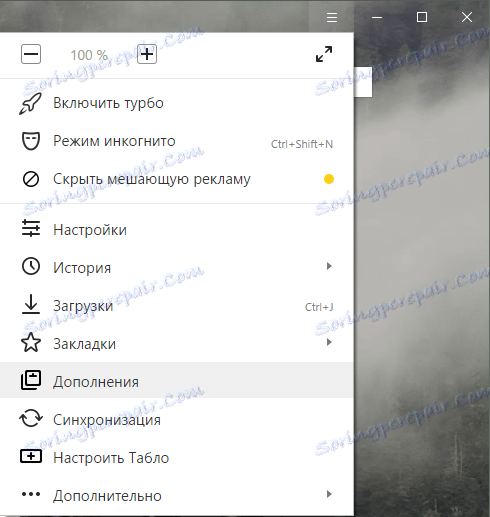
Trochę idziemy w dół i widzimy rozszerzenie, którego potrzebujemy. Naciśnij przycisk w formie suwaka po prawej stronie i włącz przedłużenie.
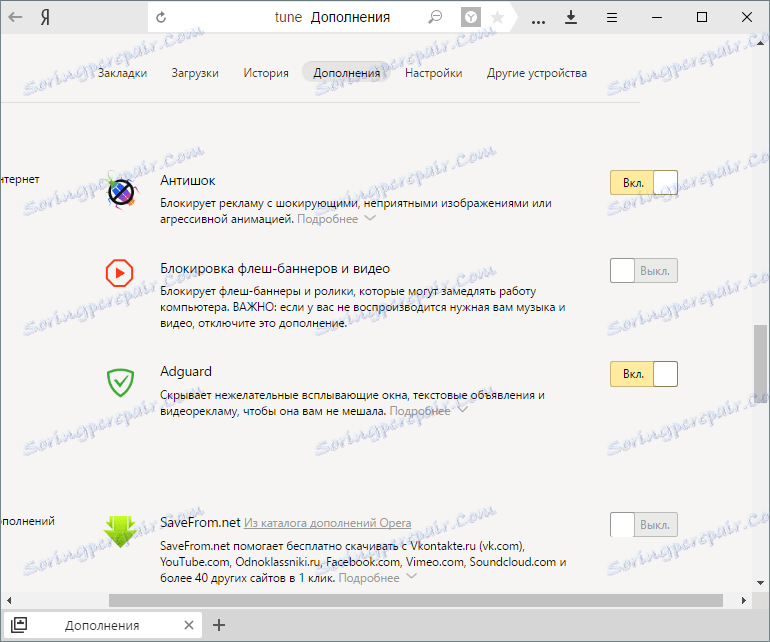
Poczekaj, aż się uspokoi. Ikona działającego Gwardii pojawi się obok paska adresu. Teraz reklama zostanie zablokowana.
Jak korzystać z Adguard
Zasadniczo rozszerzenie działa w trybie automatycznym i nie wymaga ręcznej konfiguracji od użytkownika. Oznacza to, że zaraz po instalacji możesz po prostu przejść do różnych stron internetowych i będą one już bez reklam. Porównajmy, w jaki sposób reklamy Adguard są blokowane w jednej z witryn:
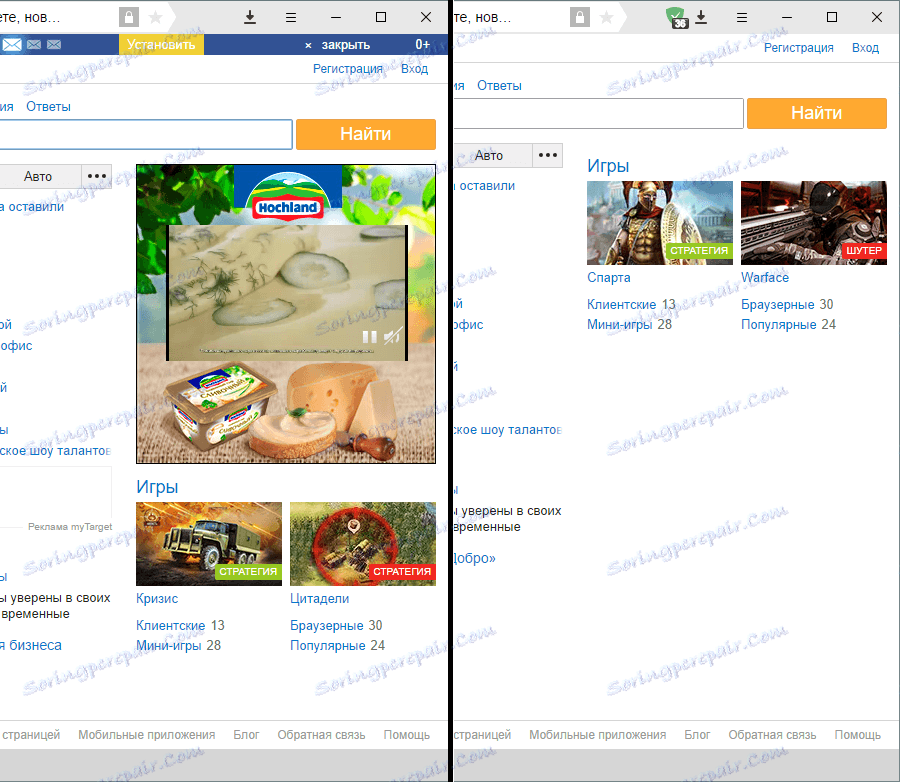
Najwyraźniej aplikacja blokuje kilka rodzajów reklam. Ponadto inne reklamy są blokowane, ale porozmawiamy o tym nieco później.
Jeśli chcesz przejść do witryny bez włączonego modułu blokowania reklam, kliknij jego ikonę i wybierz odpowiednie ustawienie:
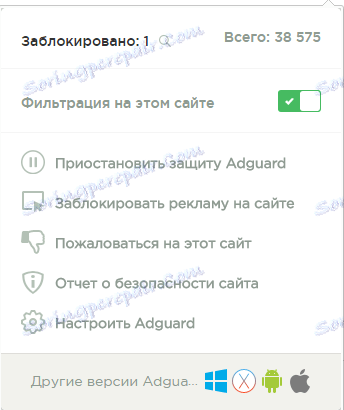
" Filtrowanie w tej witrynie " oznacza, że ta strona jest przetwarzana przez rozszerzenie, a jeśli klikniesz przycisk obok ustawienia, a konkretnie w tej witrynie, rozszerzenie nie będzie działać;
" Zatrzymaj ochronę Adguard " - wyłącz rozszerzenie dla wszystkich witryn.
Również w tym oknie możesz użyć innych opcji rozszerzenia, na przykład " Blokuj reklamy w tej witrynie ", jeśli jakakolwiek reklama pomijała blokadę; " Skargi na tę stronę ", jeśli nie jesteś zadowolony z jej treści; uzyskać " Raport o bezpieczeństwie witryny ", aby wiedzieć, czy należy mu zaufać, oraz " Konfiguruj narzędzie ".
W ustawieniach rozszerzenia znajdziesz różne przydatne funkcje. Na przykład możesz zarządzać parametrami blokowania, kompilować białą listę witryn, na których rozszerzenie nie będzie działać itd.
Jeśli chcesz całkowicie wyłączyć reklamy, wyłącz ustawienie " Zezwalaj na reklamy w sieci wyszukiwania i własne promocje w witrynie ":
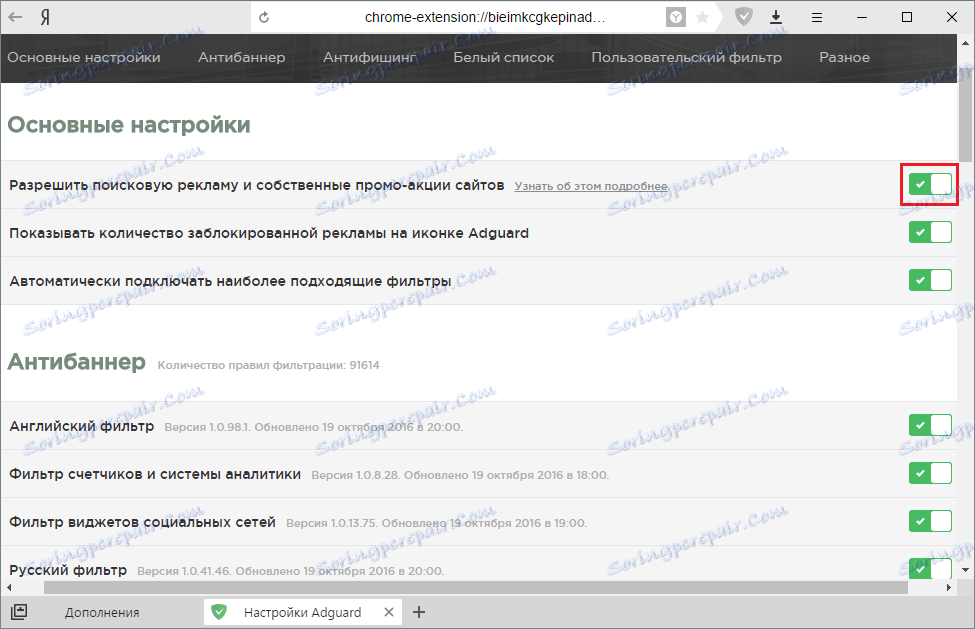
Czym jest Adguard lepiej niż inne blokery?
Po pierwsze, to rozszerzenie nie tylko blokuje reklamy, ale także chroni użytkownika w Internecie. Co robi rozszerzenie:
- blokuje reklamy w postaci wstawionych do seriali stron, zwiastunów;
- blokuje banery flash zi bez dźwięku;
- blokuje wyskakujące okienka, javascript-windows;
- blokuje reklamy w wideo na Youtube, VK i innych serwisach wideo;
- nie zezwala na uruchamianie plików instalacyjnych szkodliwego oprogramowania;
- chroni przed phishingiem i niebezpiecznymi stronami;
- blokuje próby śledzenia i kradzieży danych osobowych.
Po drugie, to rozszerzenie działa na innej zasadzie niż jakikolwiek inny Adblock. Usuwa reklamy z kodu strony, a nie tylko zapobiega wyświetlaniu.
Po trzecie, możesz odwiedzić nawet te witryny, które używają skryptów Anti-Adblock. Są to te same witryny, które Cię nie zawieszają, jeśli zauważysz w przeglądarce blokowanie reklam.
Po czwarte, rozszerzenie nie obciąża systemu tak bardzo i zużywa mniej pamięci RAM.
Adguard to doskonałe rozwiązanie dla tych użytkowników, którzy chcą zablokować wyświetlanie reklam, otrzymywać szybkie ładowanie stron i bezpieczeństwo podczas pracy w Internecie. Ponadto w celu zwiększenia ochrony komputera można zakupić wersję PRO z dodatkowymi funkcjami.